focusky将录音声音调大的教程
时间:2023-06-26 14:13:51作者:极光下载站人气:10
focusky作为一款深受用户喜爱的幻灯片制作软件,为用户带来了不错的体验,在这款软件中有着较为全面的功能,并且为用户提供了图片、文字、视频、音频等素材,让用户能够通过简单的设置制作出富有效果的幻灯片作品,因此focusky软件拥有着大量忠实的用户群体,当用户在使用focusky软件时,有时会在某个帧上面添加录音,这时就有用户问到focusky如何将录音声音调大的问题,这个问题其实是很好解决的,用户直接在编辑页面上找到其中的设置选项,接着打开字幕媒体面板,随后按下其中的选项按钮即可来设置声音大小,因此有需要的用户可以来看看先下方小编的经验分享,希望用户能够喜欢。
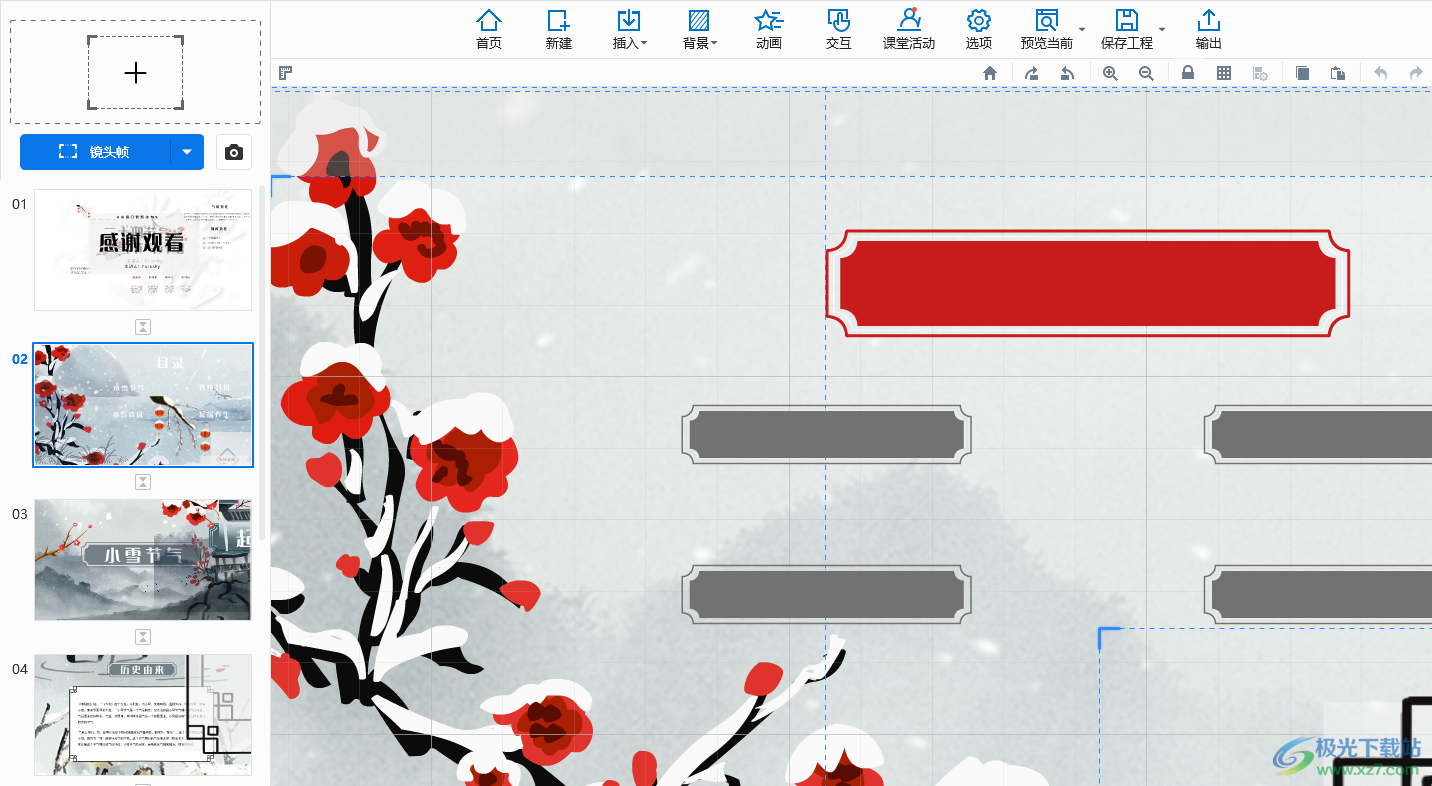
方法步骤
1.用户在电脑桌面上打开focusky软件,并进入到项目的编辑页面上来进行设置
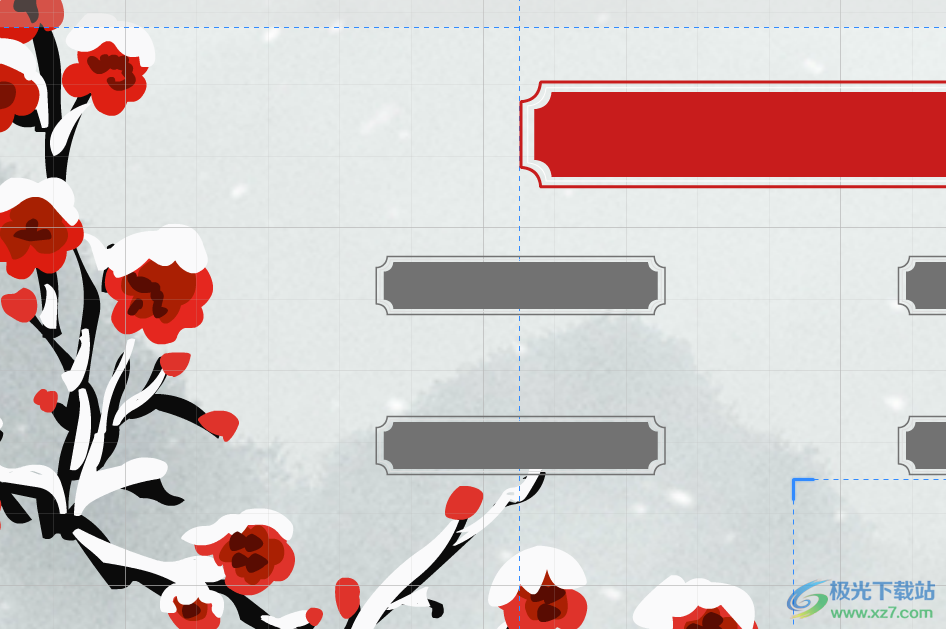
2.接着在左侧的导航栏中点击某个帧的设置图标,将会弹出相关的选项卡,用户选择其中的录音/字幕选项
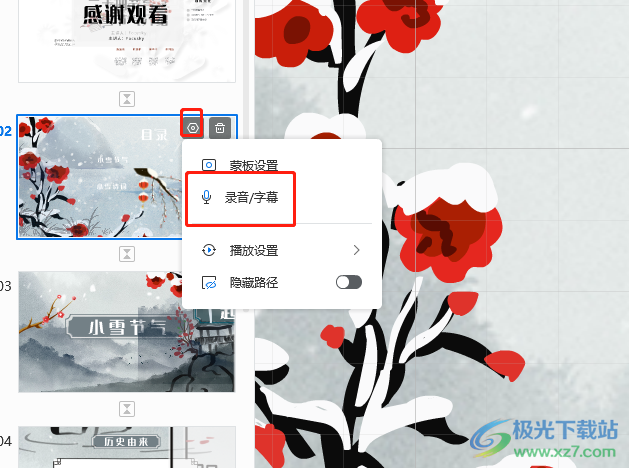
3.在弹出啦的字幕媒体面板中,用户需要按下其中的选项按钮
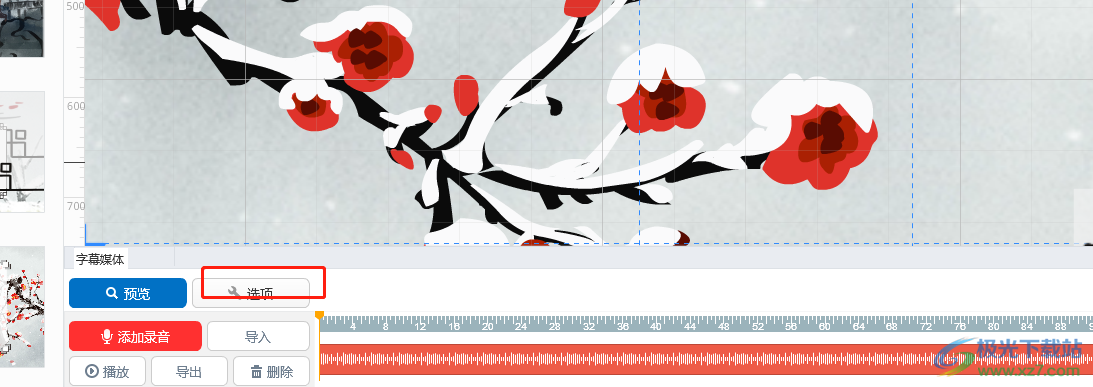
4.这时在打开的选项窗口中,用户将选项卡切换到字幕设置选项卡上
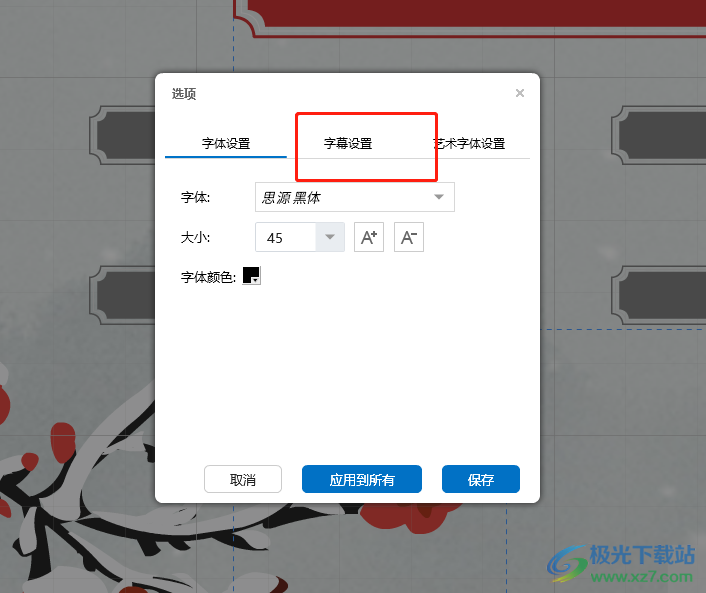
5.随后用户可以在里面看到显示出来的音量选项,用户直接移动其中的滑块即可解决问题,然后按下保存按钮就可以了
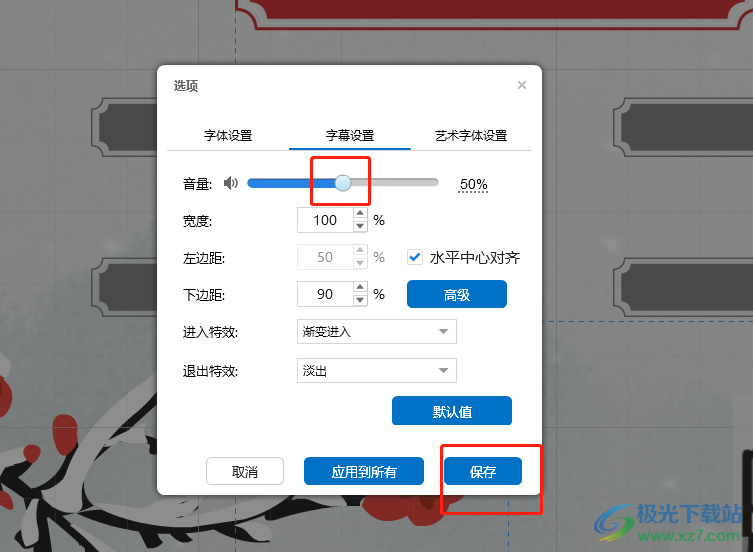
6.设置完成后,用户就可以在字幕媒体面板中直接按下播放按钮来试听录音音量
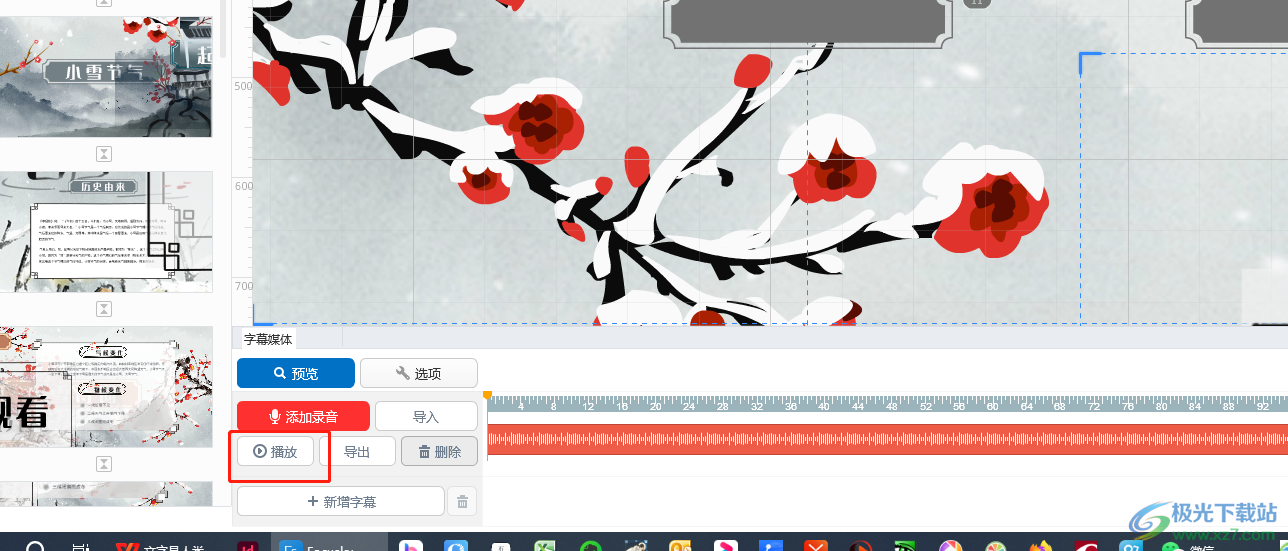
以上就是小编对用户提出问题整理出来的方法步骤,用户只需要在页面上弹出字幕媒体面板来进行设置,接着再按下其中的选项按钮来解决就可以了,总之操作的过程是很简单的,因此有需要的用户可以跟着小编的教程操作起来,一定可以解决问题的。

大小:535.54 MB版本:v4.1.0 官方版环境:WinAll, WinXP, Win7, Win10
- 进入下载
相关推荐
相关下载
热门阅览
- 1百度网盘分享密码暴力破解方法,怎么破解百度网盘加密链接
- 2keyshot6破解安装步骤-keyshot6破解安装教程
- 3apktool手机版使用教程-apktool使用方法
- 4mac版steam怎么设置中文 steam mac版设置中文教程
- 5抖音推荐怎么设置页面?抖音推荐界面重新设置教程
- 6电脑怎么开启VT 如何开启VT的详细教程!
- 7掌上英雄联盟怎么注销账号?掌上英雄联盟怎么退出登录
- 8rar文件怎么打开?如何打开rar格式文件
- 9掌上wegame怎么查别人战绩?掌上wegame怎么看别人英雄联盟战绩
- 10qq邮箱格式怎么写?qq邮箱格式是什么样的以及注册英文邮箱的方法
- 11怎么安装会声会影x7?会声会影x7安装教程
- 12Word文档中轻松实现两行对齐?word文档两行文字怎么对齐?
网友评论